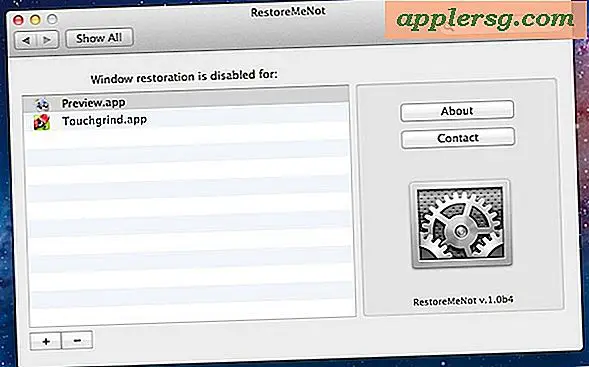So signieren Sie Dokumente auf dem iPhone & iPad von E-Mail schnell
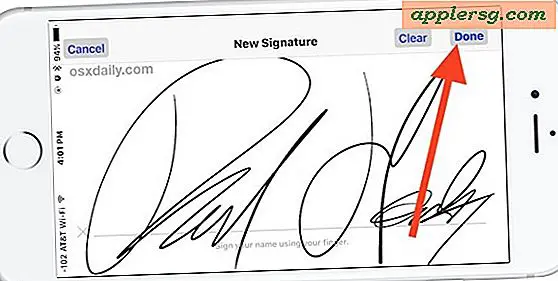
Hatten Sie jemals einen Vertrag, eine Vereinbarung oder ein Service-Formular per E-Mail an Ihr iPhone oder iPad, das Sie schnell unterschreiben müssen? Perfekt, denn jetzt können Sie ein Dokument direkt aus der Mail App von iOS digital signieren und zurücksenden. Mit der Mail-Signaturfunktion können Sie ein an eine E-Mail angehängtes Dokument schnell signieren und zurücksenden, ohne die Mail-App verlassen zu müssen. Dank des Markup-Feature-Sets ist der gesamte Signierungs- und Rückgabevorgang sehr schnell und einfach.
Für die Markup-Funktion ist eine moderne iOS-Version erforderlich. Das bedeutet, dass iOS 9.0 oder eine neuere Version auf dem iPhone, iPad oder iPod touch installiert sein muss. Der Rest ist einfach und wird im E-Mail-Client gehandhabt. Wenn Sie es also selbst ausprobieren möchten, senden Sie sich einfach eine PDF-Datei, ein Bild oder ein anderes Dokument, das signiert werden könnte. Zu Testzwecken muss es nicht unbedingt ein offizieller Vertrag oder irgendetwas, da die Markup-Funktion mit fast allen Mail-Anhängen funktioniert. Und ja, das funktioniert nicht nur mit Anhängen, die an Sie gesendet werden, sondern auch an Anhänge, die Sie versenden möchten. Lesen Sie weiter, um zu erfahren, wie Sie diese großartige Funktion nutzen können.
So signieren und senden Sie Dokumente in Mail für iOS digital
Angenommen, Sie haben ein Anhangdokument, um sich auf dem iOS-Gerät in einer E-Mail-Adresse anzumelden. Hier erfahren Sie, wie Sie das Dokument digital signieren und schnell senden:
- Öffnen Sie die E-Mail mit dem zu unterzeichnenden Dokument, tippen Sie wie gewohnt auf den Dokumentanhang, um eine Vorschau in der E-Mail-App anzuzeigen (das Dokument kann PDF oder anders sein), und tippen Sie anschließend auf das Toolbox-Symbol
- Tippen Sie in der unteren rechten Ecke der Markup-Vorschau auf die Signatur-Schaltfläche
- Verwenden Sie einen Finger auf dem Touchscreen, um das Dokument wie üblich zu signieren, und tippen Sie dann auf "Fertig"
- Platzieren Sie die digitale Signatur an der entsprechenden Stelle des zu unterzeichnenden Dokuments. Sie können die Signatur bei Bedarf ändern, indem Sie die blauen Schaltflächen verwenden, um die Signatur zu vergrößern oder zu verkleinern. Tippen Sie anschließend auf "Fertig", um das signierte Dokument wieder einzufügen E-Mail als Antwort
- Schreiben Sie die E-Mail-Antwort wie gewünscht und tippen Sie auf die Schaltfläche "Senden", um das frisch signierte Dokument auf dem Weg zum ursprünglichen Absender zurückzusenden





Ist das einfach oder was? Sie müssen nichts drucken, müssen nichts scannen und müssen auch nicht die Unterschriftsfunktion auf dem Mac verwenden. Der gesamte Prozess kann in iOS abgewickelt werden. Das Dokument kann in wenigen Sekunden signiert und zurückgegeben werden.
Dies ist unbestreitbar nützlich für iOS-Benutzer aller Art, insbesondere aber für diejenigen, die häufig mit ihrem iPhone unterwegs sind und eine Vereinbarung zur Unterzeichnung und Rückgabe erhalten. Ob es sich um einen Arbeitsvertrag, ein Krankenversicherungsformular, einen Abrechnungsauftrag, eine Hypothek, eine Urkunde, einen Leasingvertrag, eine Geheimhaltungsvereinbarung handelt, Sie nennen es und Sie können es schnell unter iOS signieren und es schneller als je zuvor zurücksenden.
Und ja, falls Sie sich wundern, können Sie auch ein Dokument an eine neue E-Mail anhängen, dies signieren und es auch auf dem Weg senden, so dass Sie Dokumente, die an bestehende E-Mails angehängt sind, nicht einfach unterschreiben und zurücksenden müssen. Dies bedeutet, dass Sie, wenn Sie einen PDF-Dokumentanhang haben, den Sie in iCloud gespeichert haben, diesen anhängen und unter Verwendung der gleichen Markup-Funktion signieren können.
Natürlich, wenn Sie nicht die neuesten Versionen von iOS haben, können Sie sich darauf verlassen, dass der Mac eine sehr ähnliche Funktion verwendet und Dokumente mit dem Mac Trackpad in OS X digital signiert. Der Mac-Ansatz ist genauso effektiv und viel frühere Versionen der Mac Preview-App unterstützt sogar das Scannen einer Signatur mit der Mac-Kamera. Unabhängig von der Ära der verwendeten Apple-Hardware sollten Sie eine Lösung finden, Dokumente elektronisch zu signieren und schnell wiederzugeben, ohne jemals einen Drucker verwenden zu müssen, Faxgerät oder Scanner.
Kennen Sie andere Tricks zum Signieren von Dokumenten auf dem iPhone, iPad oder iPod touch? Teile sie mit uns in den Kommentaren!